LINE(ライン)が使えない時の対処法をご紹介!iPhone・Andoirdの機種別
LINEが突然使えない状態になってお困りになる方も少なくはないのではないでしょうか。LINEが開かない時にはいくつか対処法があり、iPhoneとAndroidで異なっているケースもあります。
こちらの記事では、LINEが起動しない時の対処法、トーク履歴が消えてしまった際の復元方法などをご紹介します。
︎Part1.LINEが使えない機種は?
2024年7月現在、最新版のLINEが使える条件は以下の通りです。
- iPhone :iOS 16.0以上
- Android :Android 9.0以上
そのため、上記のOSより古い機種では最新版のLINEが使えなくなるため注意が必要です。また、iPhoneやAndroidのLINEのバージョンによっては、古いOSで使えなくなる場合があります。詳しくは記事の「動作環境」の項目をご覧ください。このように、LINEのバージョンとスマートフォンのOSによってはアプリが起動しないことがあります。
Part2.ラインが使えない時に確認したいこと
LINEが開かない状態になった時は、以下のような点を確認してみてください。
1.LINEアプリのアイコンを長押しして開けるか
LINEのアプリを長押しすると、「新規トーク」メニューが表示されます。「新規トーク」をタップして、LINEが使えないか確かめてください。
2.LINEが起動しない原因はスマートフォンなのか、アプリの問題なのか
古い機種のスマートフォンの場合、スペック不足でアプリが開けなくなる場合があります。
また、OSが古すぎるとアプリが対応しておらず使えなくなってしまうでしょう。
3.LINE側でトラブルが発生していないか
LINEが突然使えなくなった、というケースの場合サービス側の不具合やトラブルが原因の可能性が高いです。LINEの公式サイトやSNSを確認して、不具合に関する情報が発信されていないかチェックしてみてください。
4.LINEのアップデートが行われたか
LINEのアプリが更新されてアップデートが実施された場合、特定の機種でLINEのトーク画面が開かない現象が起こることがあります。これは、OSや機種がLINEに対応しなくなってしまったことが原因で起こる現象です。そのため、OSの更新や機種の変更などで対応しましょう。上記のような点を確認した上で、LINEのアプリ側とスマートフォン側のどちらに原因があるのかを特定してください。
Part3.LINEが使えなくなった時の対処法
LINEが使えない状況に陥った際は、以下のような対処法を試してみてください。
対処法1.LINEアプリをアップデートし、または再インストールする
LINEアプリを最新版にアップデートするか、再インストールを実施してください。アプリ側の一時的な不調などであれば、症状が解決する可能性があります。
対処法2.バックアップしてからLINEのキャッシュを全部削除
以下の手順でLINEのトーク履歴のバックアップを取得したうえで、キャッシュの削除を行ってください。
① トーク履歴のバックアップ
手順1: LINEを開いて右上の「設定ボタン(歯車マーク)」をタップしてください。
手順2: 設定画面の「トークのバックアップ」を選択します。
手順3: 「PINコードを作成して今すぐバックアップ」を選択します。
手順4: PINコードを設定または入力して、バックアップを行ってください。

バックアップしたデータはiPhoneの場合「iCloud」に、Androidの場合「Google Drive」に保存されます。
② LINEのキャッシュ削除
手順1: 設定画面から「トーク」の項目をタップしてください。
手順2: 「データの削除」を選びます。
手順3: 「キャッシュ」の項目の右端にある「削除」ボタンを押して、キャッシュの削除を行なってください。

以上で完了です。LINEを再起動して、問題なく使えるか確認してみてください。
対処法3. OSをアップデートする
最新のOSにアップデートするのも解決策の手段です。以降でiOSとAndroid、それぞれのやり方を紹介していきます。
① iOS(iPhone)の場合
手順1: ホーム画面の「設定」をタップして、設定画面を開いてください。「一般」の項目をタップします。
手順2: 「ソフトウェアアップデート」の項目を選択してください。
手順3: 「自動アップデート」がオンになっていれば、自動でOSの更新が行われます。

また、手動で最新版のOSへのアップデートも可能です。
② AndroidOSの場合
手順1: ホーム画面にある「設定」をタップして、設定画面を開きます。
手順2: 「システム」の項目を選択してください。
手順3: 「システムアップデート」の項目をタップします。

すると、注意書きと最新のバージョンについての情報が表示されます。確認の上でダウンロードを進めていってください。ダウンロード後、再起動を行えば更新は完了です。このように、OSのアップデートを行うことでLINEが使えない問題が解決する可能性もあります。
Part4.ラインが使えないのにトーク履歴を復元したい場合はどうすれば?
万が一アップデートしてLINEが使えなくなくなるなどのトラブルが発生した場合、トーク履歴を復元するためには専用のツールを使わなければいけません。もしLINEのデータを復元したい場合は「UltData LINE Recovery」を使って復元を行うのがおすすめです。
ツールの使い方は非常に簡単で、たった3ステップで復元したいトーク履歴を元の状態に戻すことが可能です。加えて、復元率の高さも魅力の1つと言えるでしょう。10年越えの研究開発に基づく独自の復元方法によって、安全かつ確実にデータを取り戻すことが可能です。どうしても取り戻したいデータがある…とお悩みの方はぜひお試ししてみてはいかがでしょうか。
-
UltData LINE Recoveryを起動します。復元したいデバイスを接続します。

-
復元したいデータをスキャンし、プレビューを確認します。

-
復元したいデータを復元します。

提示:Android端末でLINEのトーク履歴を復元したい場合は、UltData LINE Recovery Android版のガイドを参照してください。
まとめ
LINEのアップデートに伴い古い機種やOSのスマートフォンでLINEが使えなくなることがあります。もしLINEが使えない状態になった際は、原因が何なのか特定したうえで適切な解決策を選ぶようにしてください。
もしLINEが開かないためにトーク履歴などのデータが取り戻せなくなってしまいお困りの方は、専用の復元ツールを使うのがおすすめです。「UltData LINE Recovery」であれば、トーク履歴などのデータを安心かつ高確率で復元可能です。LINEが開かない時もまずは落ち着いて原因を解明の上で、解決を試みるようにしてくださいね。
LINE(ライン)が使えない時の対処法をご紹介!iPhone・Andoirdの機種別
最終更新日2024-08-06 / カテゴリLINE豆知識

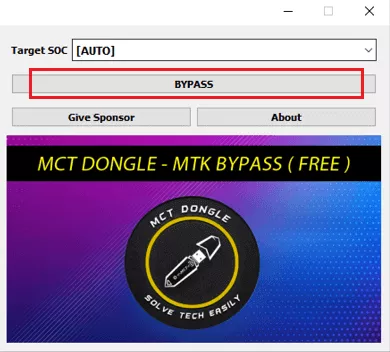
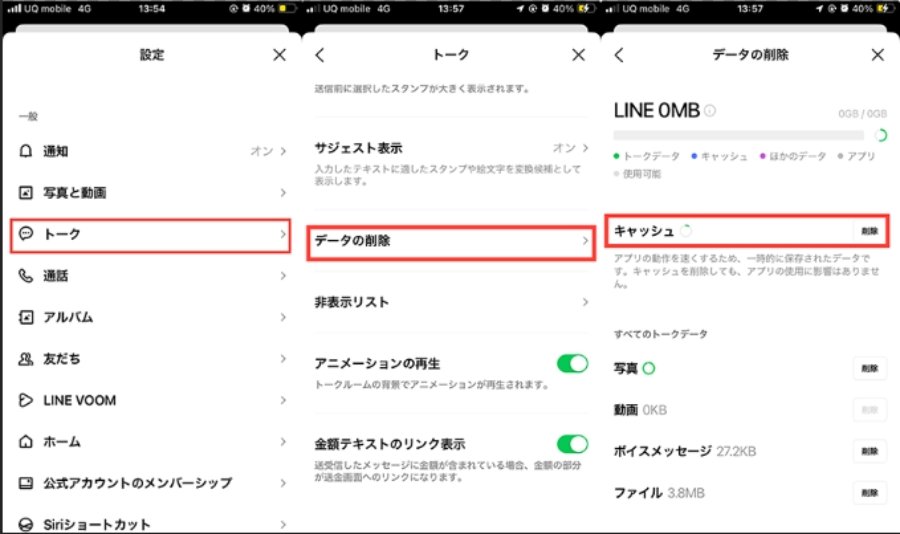
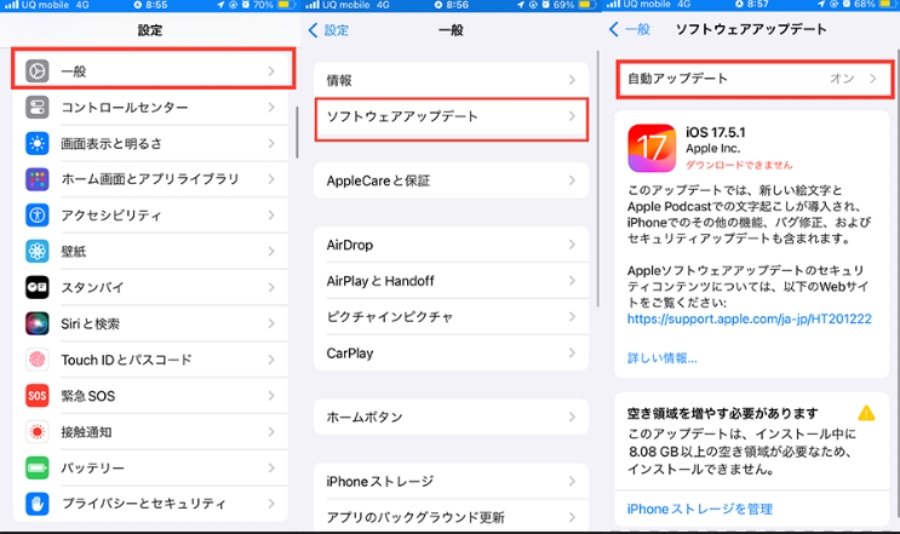











(0 票、平均: 5.0 out of 5 )
(クリックしてこの記事へコメント)